
コントローラーで操縦してみよう
さあ自分のピコハンロボットの組み立ては完成したかな?
まずは用意されたコントローラーを操縦して遊んでみよう。

【ユカイなピコハンロボットキットを始めてみよう】
・はじめまして、ユカイなピコハンロボットキットです!
・ユカイなピコハンロボットを組み立てよう
・👉コントローラーで操縦してみよう
・ビジュアルプログラミングにチャレンジしよう
・番外編:ユカイなピコハンロボットキットの開発ストーリー
用意するもの
・パソコンまたはタブレット
・完成したロボット
・単4電池3本
※パソコン・タブレットの要件はこちら。

操縦してみよう
①電池を入れてロボットの電源を入れます。

②コントローラーアプリを開く

このリンクにGoogle Chromeでアクセスします。
※iOSをご利用の方はGoogle Chromeではなく、別ブラウザアプリのBluefyをご利用ください。
③ロボットと接続する

まず、旗マークを押し、次に左上のつなぐボタンを押します。
④ロボットとペア設定する
ペア設定の画面が出てくるので、自分のロボットのIDを選択して接続します。IDはロボットに取り付けたココロキット+という制御モジュールにシールが貼ってあるのでメモをしておきましょう。


⑤操縦してみよう

ハンマーの操作
→上段の丸いボタンでハンマーの角度をコントロールできます。下段の横に長いボタンは押している間だけハンマーを振りかざすことができます。
効果音
→左側のボタンで、壁センサが押されたときの音のオン/オフと音の種類を選択することができます。
ジョイスティック
→ロボットに行ってほしい方向にスティックを動かすとロボットを移動させることができます。
カウンター
→スイッチを押した数をカウントします。リセットボタンで0に戻ります。
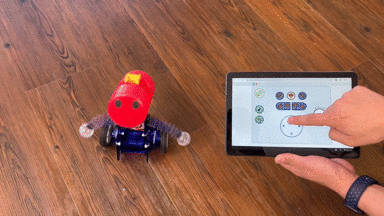
遊び方の例
・お家を操縦して探検してみよう
・身近なティッシュボックスなどで壁をつくってあたまでバシバシと叩いて走り抜けてみよう
・2台ロボットが用意できれば、相撲バトルやカウンターバトルをしてみよう
